VisualStudio页面中怎么添加复选框
VisualStudio中想要制作一个复选框,该怎么添加复选框,下面我们就来看看详细的教程。
1、用Visual Studio打开一个已有的网页,本例为TwoFish网站中的Default.aspx网页。
2、找到body标签下的div标签,如下图所示。
3、首先,在div标签下,输入控制复选框格式的代码。
4、其中,height为整个复选框的高度,width为整个复选框包括文本的宽度。
5、复选框离网页顶部的衬距为25像素,离左侧的距离为125像素,离右侧的距离设置为自动。
6、接着,定义复选框的颜色格式,位置以左侧为基准浮动,颜色为蓝色。
7、然后,定义复选框,复选框的类型是checkbox,名称为select。
8、最后,设置复选框的文本格式,代码如下图所示。
9、文本的字体大小,设置为20号。
10、文本的字体颜色为蓝色,代码如下图。
11、复选框的文本内容为选中,代码写在font标签内。
12、在浏览器中浏览网页,可以看到在页面中添加了一个复选框,单击可以选中它。

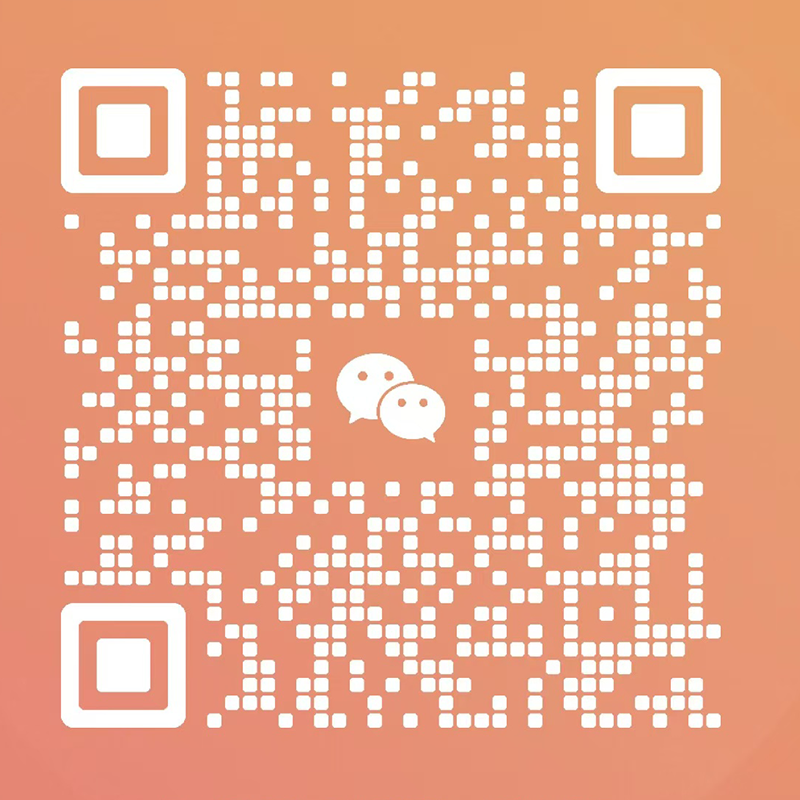





多重随机标签